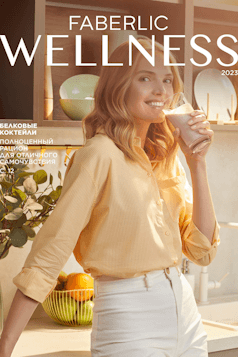Онлайн каталоги косметики, парфюмерии, одежды и здоровья
На этой странице вы сможете найти все действущие каталоги Фаберлик 2023 и 2024 года: Основной, Molecular Force, Wellness, Florange, Дэнас и бесплатно полистать их страницы онлайн. В данных каталогах представлено пятнадцать категорий продукции, по пяти направлениям: красота, здоровье, всё для дома, одежда и аксессуары. Для просмотра каталога нажмите на обложку и выберите страну.